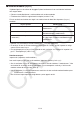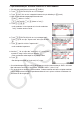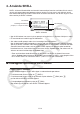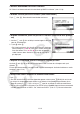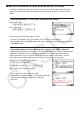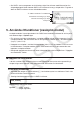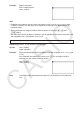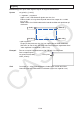User Manual
17-14
4. Använda SHELL
SHELL-skärmen tillhandahåller en interaktiv kommandorad som kan användas för att mata in
uttryck och kommandon samt producera deras resultat. Du kan mata in och köra ett uttryck
eller kommando direkt på SHELL-skärmen för att erhålla ett resultat. Om du kör en py-fil visas
dess resultat på SHELL-skärmen.
Resultatrad
Inmatningsrad exklusive
prompt (>>> i början av raden)
Historikrader
Prompt-rad
(”|”-markören blinkar)
SHELL-skärmen
Upp till 255 tecken kan matas in på en prompt-rad, exklusive >>>-tecknen i början av raden.•
En resultatrad kan innehålla upp till 509 tecken.•
Alla rader ovanför prompt-raden visar inmatnings-/resultathistoriken.•
Upp till 200 historikrader bestående av resultatrader och inmatningsrader exklusive prompt
sparas på SHELL-skärmen. Detta utöver prompt-raden. Du kan bläddra i historiken från den
senaste till den äldsta raden, och en historikrad kan kopieras till prompt-raden.Innehållet i
historiken bevaras* även om du byter till en annan skärm i Python-läget. De raderas när du
aktiverar ett annat funktionsläge än Python-läget.
Även om historikens innehåll bevaras när du växlar från SHELL-skärmen till en annan *
skärm i Python-läget initialiseras de variabler som används av SHELL varje gång du växlar
till en annan skärm. Se ”Initialisera SHELL” (sida
17-17) för mer information.
Grundläggande operationer på SHELL-skärmen k
Öppna SHELL-skärmen u
SHELL-skärmen öppnas när du utför någon av nedanstående operationer.
På skärmen med fillistan trycker du • 4(SHELL).
På skärmen med fillistan väljer du py-filen och trycker därefter • 1(RUN) eller w.
py-filen körs och SHELL-skärmen öppnas.
På skriptredigeringsskärmen trycker du • 2(RUN).
Det aktuella py-skriptet körs och SHELL-skärmen öppnas.